怎么在Win10文件资源管理器导航窗格中显示“库”选项
更新日期:2024-03-22 18:02:18
来源:转载
手机扫码继续观看

win7系统下,资源管理器导航窗中会直接显示“库”,它可以帮助我们更好地管理文件。而很多用户在升级到win10系统后,发现win10中不再显示“库”了。这该怎么办呢?下面,小编就分享一下让win10文件资源管理器导航窗格中显示“库”选项的具体设置方法。
具体方法:
1、打开任意一个文件资源管理器窗口,菜单栏中切换到“查看”选项卡,点击最左侧的“导航窗格”按钮,弹出下拉菜单。如图:
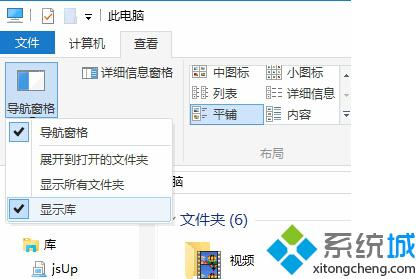
2、勾选“显示库”,这样就会在窗口左侧的导航窗格中显示“库”了。
通过上述步骤操作,我们就能在win10文件资源管理器导航窗格中重新看到“库”选项了!大家可以关注系统更多教程https:///
相关推荐:
win10系统如何关闭文件资源管理器左侧导航栏的U盘显示
该文章是否有帮助到您?
常见问题
- monterey12.1正式版无法检测更新详情0次
- zui13更新计划详细介绍0次
- 优麒麟u盘安装详细教程0次
- 优麒麟和银河麒麟区别详细介绍0次
- monterey屏幕镜像使用教程0次
- monterey关闭sip教程0次
- 优麒麟操作系统详细评测0次
- monterey支持多设备互动吗详情0次
- 优麒麟中文设置教程0次
- monterey和bigsur区别详细介绍0次
系统下载排行
周
月
其他人正在下载
更多
安卓下载
更多
手机上观看
![]() 扫码手机上观看
扫码手机上观看
下一个:
U盘重装视频











